Iperf:
Iperf é uma ferramenta de rede de código aberto usada para medir a taxa de transferência ou desempenho de uma rede. Pode ser usado para testar TCP e UDP. Iperf pode ser usado no sistema operacional Windows, Linux e MAC etc.
Intenção deste artigo:
Existem diferentes versões do Iperf, vamos nos concentrar apenas na versão 2 do Iperf.+ só. Esta versão é amplamente utilizada em todos os sistemas.
Diagrama de configuração geral:
Iperf funciona no modelo de cliente servidor, o que significa que deve haver um servidor e um cliente para iniciar o fluxo de tráfego Iperf.
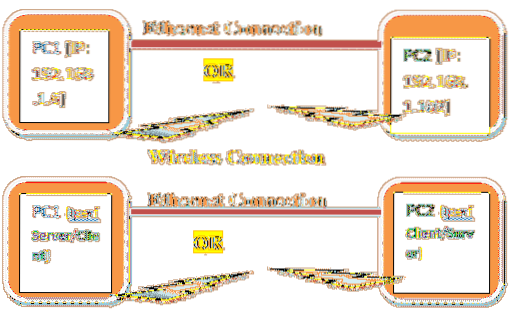
Conexão sem fio
A partir do diagrama, podemos entender que PC1 e PC2 devem ter um endereço IP válido.
A conexão entre dois PCs pode ser com ou sem fio.
Configuração real:
- Em nosso experimento, PC1 é Windows e PC2 é Linux.
- IP de PC1 é 192.168.1.6 e PC2 é 192.168.0.102
- Versão iperf PC1
Comando:
iperf --versioniperf versão 2.0.5 (08 de julho de 2010) pthreads
4. Versão PC2 iperf
Comando:
iperf --versioniperf versão 2.0.5 (08 de julho de 2010) pthreads
Condições Iperf:
Existem algumas condições antes que o Iperf funcione.
- PC1 deve fazer ping para PC2 e vice-versa. Podemos usar ping 192.168.1.102 do console PC1 ou linha de comando para ver se PC1 é capaz de alcançar PC2. Faça ping de PC2 para PC1 para verificar o alcance de PC1 de PC3.
Aqui está uma captura de tela do ping de PC1 para PC2
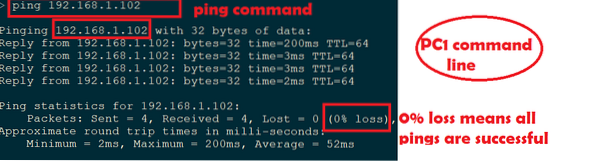
Aqui está uma captura de tela do ping de PC2 para PC1
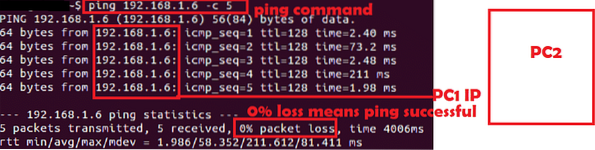
- Ambos os PCs devem Iperf binário. É melhor manter a mesma versão do Iperf ou versões fechadas. Mas lembre-se de Iperf 2.0 não funciona com Iperf 3.0.
Observação: O UDP não estabelece nenhuma conexão UDP antes de transferir os dados e o UDP não precisa de nenhum ACK do outro lado. Portanto, mesmo se o servidor IPERF não estiver em execução, o cliente será capaz de enviar dados ao contrário do TCP. Portanto, sempre verifique no lado do servidor os dados UDP.
Argumentos importantes da Iperf:
| Argumento | Significado |
| -s | Executar servidor |
| -c | Execute o cliente [Ex: -c 192.168.1.102] |
| -você | UDP |
| -b | Largura de banda [usada em UDP, Ex: 100M M-> Mbits] |
| -eu | Intervalo de saída em segundos [Ex: -i1 intervalo de 1s] |
| -t | Tempo em segundos [Ex: -t60 60seg] |
| -p | Número da porta [Ex: -p 5555] |
| -C | Tamanho do Windows [Ex: -w 1M M-> Mbits] |
| -d | Tráfego bidirecional |
| -eu | Comprimento [Ex: -l 1046 1046 bytes] |
| -V | Usado quando o endereço IPv6 é usado em vez de IPv4 |
Existem outros argumentos, mas não são usados em geral. Podemos usar homem iperf comando no Linux para obter todos os argumentos.
Comandos Iperf:
Existem muitos argumentos para o comando Iperf, discutiremos apenas os argumentos importantes e úteis. Abaixo estão os argumentos mínimos que podem ser usados para executar o iperf.
Servidor TCP:
iperf -s -i1Cliente TCP:
iperf -c 192.168.1.102 -i1 -t60Servidor UDP:
iperf -s -i1 -uCliente UDP:
iperf -c 192.168.1.102 -i1 -t60 -u -b 1000M
[/ cc]
Inicie o Iperf:
Agora temos PC1 e PC2, portanto as combinações abaixo podem ser executadas entre esses dois PCs.
- Servidor TCP em PC1 e cliente TCP PC2
- Cliente TCP em PC1 e servidor TCP PC2
- Servidor UDP em PC1 e cliente UDP PC2
- Cliente UDP em PC1 e servidor UDP PC2
Experimento 1:
Vamos tentar a combinação A
Aqui está a imagem do servidor TCP em PC1.
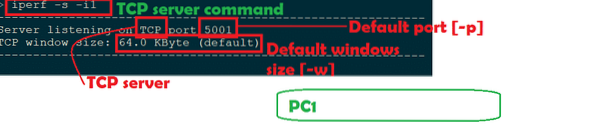
Portanto, primeiro temos que iniciar o servidor e, se for bem-sucedido, ele estará no modo de listagem.
Aqui está a imagem do cliente TCP no PC2.
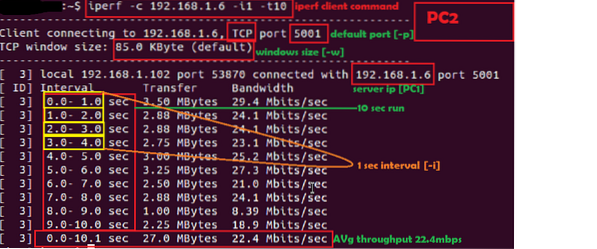
Aqui está a imagem do lado do servidor TCP
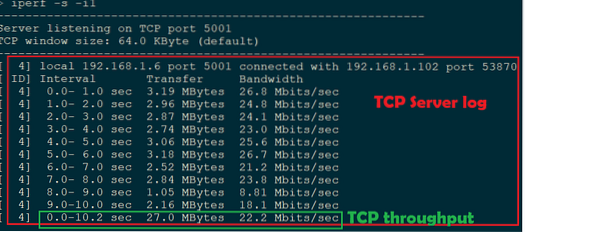
Em seguida, se quisermos tentar a combinação B, precisamos apenas executar o servidor TCP no PC2 e o cliente TCP no PC1.
Experimento 2:
Vamos tentar a combinação D.
Aqui está a imagem do servidor UDP no PC2.

Portanto, primeiro temos que iniciar o servidor e, se for bem-sucedido, ele estará no modo de listagem.
Aqui está a imagem do cliente UDP no PC1.
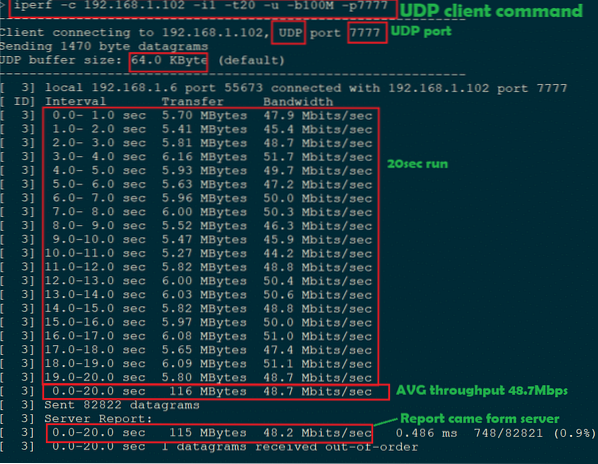
Aqui está a captura de tela da saída do servidor UDP em PC2
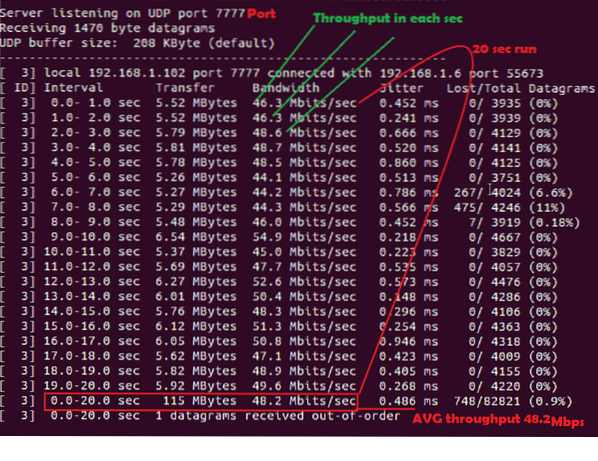
Erros conhecidos:
- Falha na conexão ou conexão recusada:
Quando executamos o cliente TCP sem o servidor TCP, este erro ocorre.
Aqui está a imagem

- UDP sem servidor:
Quando executamos o cliente UDP sem servidor, podemos identificar isso com algumas observações
- Depois que a taxa de transferência do cliente UDP for concluída, não devemos nenhum relatório do servidor para a média. Verifique o ponto B na captura de tela abaixo.
- A taxa de transferência pode ser maior do que a largura de banda conectada. Verifique o ponto A na imagem abaixo.
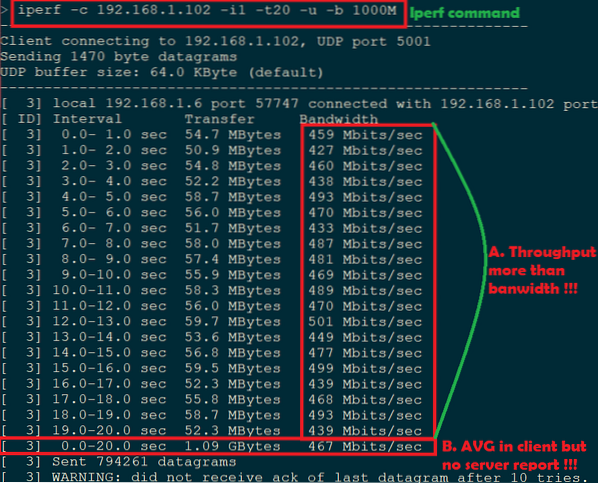 Aqui está a captura de tela esperada do cliente UDP
Aqui está a captura de tela esperada do cliente UDP
Algum argumento experimental:
-C:
O tamanho da janela pode ser aumentado.
Aqui está a captura de tela para o tamanho padrão e personalizado das janelas:
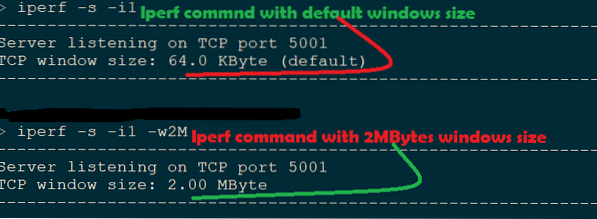
-eu:
O intervalo pode ser aumentado.
Aqui -t 20seg e -i 5seg, então devemos ver a saída Iperf no intervalo de 5seg. Aqui está a imagem.
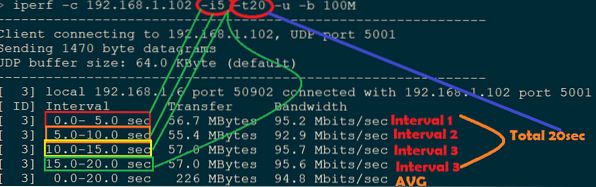
Resumo:
Para medir qualquer desempenho em rede com ou sem fio, o Iperf é o requisito básico. Como é um código aberto, pode ser usado sem qualquer licença. Iperf fornece resultados bastante precisos em comparação com ferramentas de licença como o IxChariot.
 Phenquestions
Phenquestions


